Warning: Use of undefined constant title - assumed 'title' (this will throw an Error in a future version of PHP) in /data/www.zhuangjiba.com/web/e/data/tmp/tempnews8.php on line 170
windows自带文件粉碎功能怎么使用
装机吧
Warning: Use of undefined constant newstime - assumed 'newstime' (this will throw an Error in a future version of PHP) in /data/www.zhuangjiba.com/web/e/data/tmp/tempnews8.php on line 171
2021年03月25日 10:46:00
WIN10系统怎么彻底粉碎文件呢?今天就教大家怎么解决这个问题。
1、在开始菜单或任务栏搜索框中输入CMD,在搜索结果中找到命令提示符,右键单击,选择以管理员身份运行。
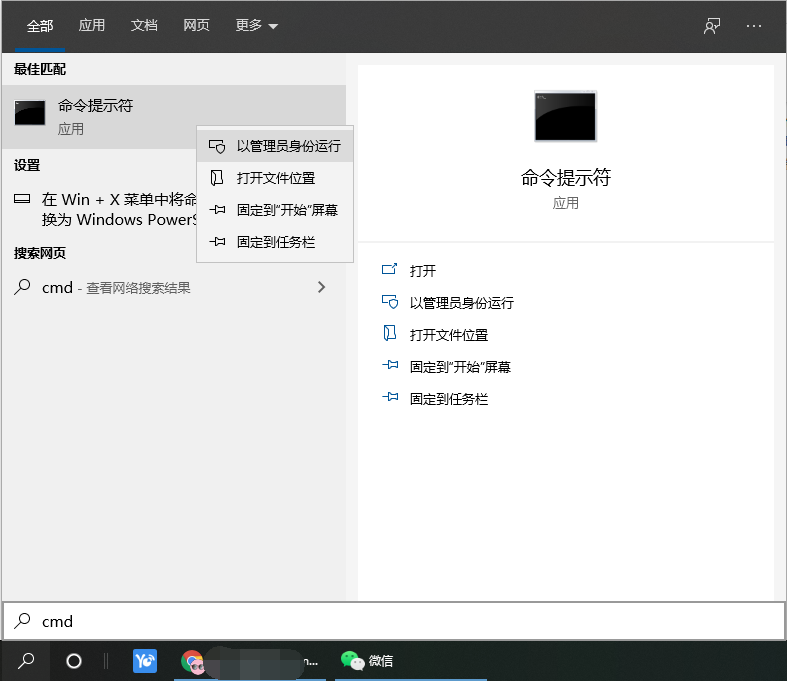
2、在命令提示符中输入cipher /w:C命令,回车运行:

3、最后的字母“C”代表分区盘符,根据需要修改即可。之后只需要耐心等待。

以上便是win10中文件粉碎功能的使用方法,有需要的小伙伴可以参照教程进行操作。
喜欢22




